HP LaserJet Pro MFP M227fdw Instrukcja Obsługi
Strona 90
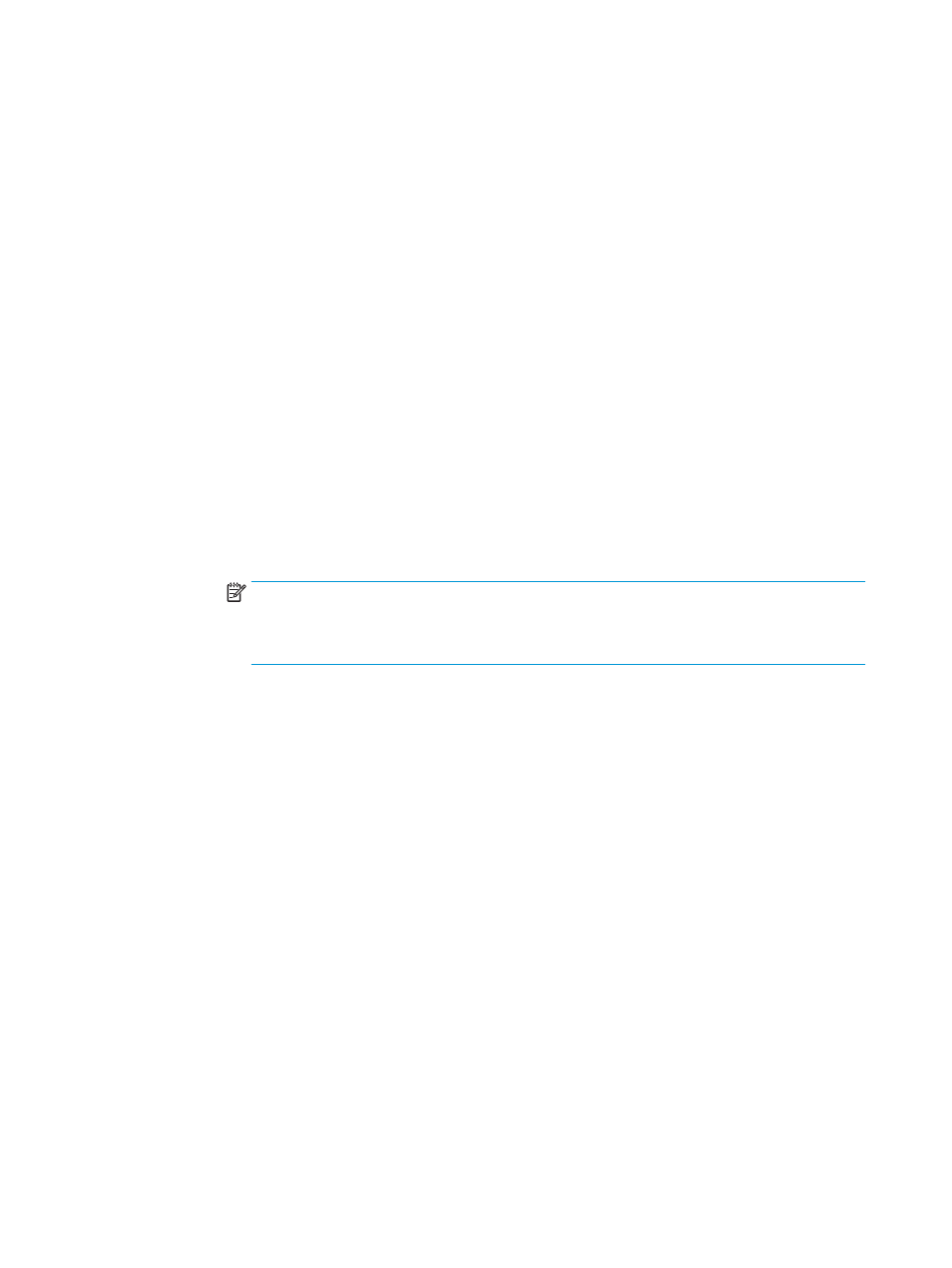
Krok czwarty: Konfiguracja domyślnych opcji poczty e-mail
▲
W lewym okienku nawigacji po lewej stronie kliknij Opcje poczty e-mail, aby skonfigurować domyślne
opcje e-mail.
a.
W obszarze Domyślny temat i treść wypełnij następujące pola:
i.
W polu Temat wiadomości e-mail wprowadź domyślny temat dla wiadomości e-mail.
ii.
W polu Treść wiadomości wprowadź komunikat domyślny niestandardowy dla wiadomości
e-mail.
iii. Wybierz opcję Pokaż treść wiadomości, aby domyślna treść była wyświetlana w
wiadomościach e-mail.
iv. Wybierz opcję Ukryj treść wiadomości, aby ukryć treść wiadomości e-mail.
b.
W obszarze Ustawienia skanowania należy wypełnić następujące pola:
i.
Z rozwijanej listy Typ pliku skanowania wybierz domyślny format pliku dla skanowanych
plików.
ii.
Z rozwijanej listy Rozmiar papieru do skanowania wybierz domyślny rozmiar papieru dla
skanowanych plików.
iii. Z rozwijanej listy Rozdzielczość skanowania wybierz domyślną rozdzielczość dla
skanowanych plików.
UWAGA:
Obrazy o wyższej rozdzielczości drukowane są z większą liczbą punktów na cal
(dpi, dots per inch), widoczna jest więc na nich większa liczba szczegółów. Obrazy o niższej
rozdzielczości drukowane są z mniejszą liczbą punktów na cal, widoczne jest więc na nich
mniej szczegółów, ale rozmiar pliku jest też mniejszy.
iv. Wybierz z rozwijanej listy Kolor wydruku, czarno-białe lub kolorowe.
v.
W polu Prefiks nazwy pliku wprowadź prefiks nazwy pliku (np. MyScan).
c.
Kliknij Zastosuj.
78
Rozdział 6 Skanuj
PLWW